win10rar文件怎么解压 windows 10 如何解压.rar文件
更新时间:2023-10-10 16:07:42作者:huige
rar是一种压缩文件,我们从网上下载一些软件的时候,很多都是这种rar文件格式,这种要打开的话是需要进行解压的,可是有很多win10系统用户并不知道rar文件怎么解压吧,只有有解压软件就能解压了,方法不会难,这就给大家详细介绍一下windows 10解压.rar文件的详细方法吧。
方法如下:
1、在windows10系统找到要解压的RAR文件。
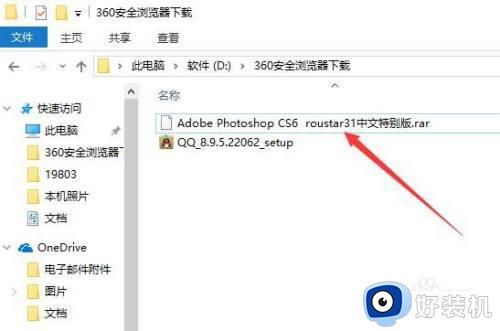
2、双击后在弹出的菜单中选择在应用商店中查找应用的菜单项。
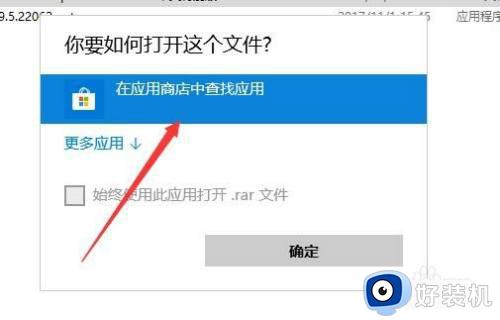
3、接着在应用中找到如图所示的图标。
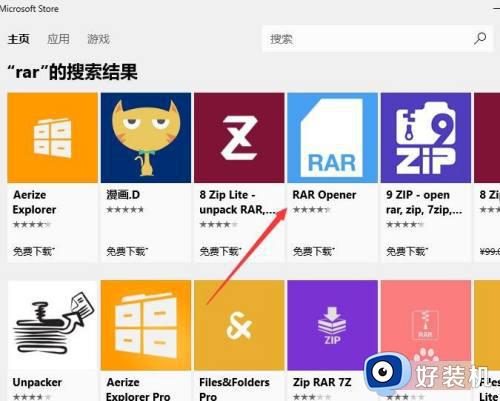
4、点击后带打球的详情页面,点击获取按钮。
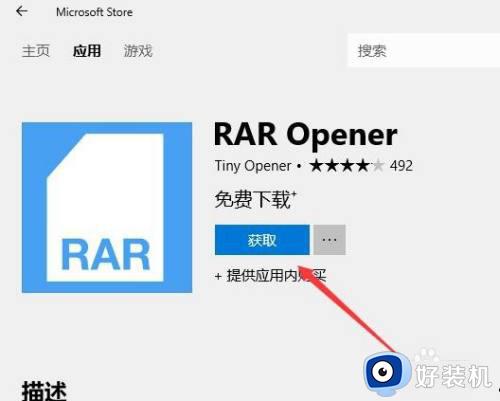
5、这时系统就会自动的下载安装文件。
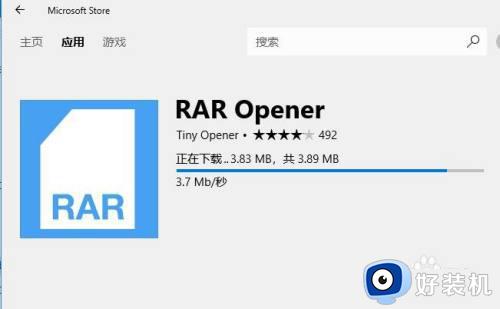
6、安装完成后,我们点击启动按钮。
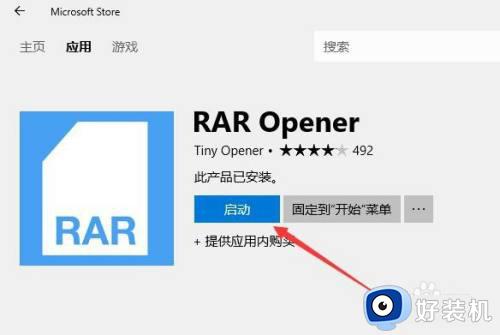
7、接着在软件主界面点击OpenRar的图标。

8、解压完成后,我们点击保存到文件夹按钮就可以了。
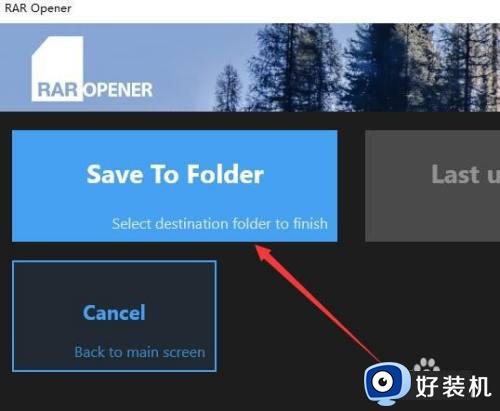
关于windows 10 如何解压.rar文件的详细内容就给大家介绍到这里了,有需要的用户们可以参考上述方法步骤来进行解压,希望对大家有帮助。
win10rar文件怎么解压 windows 10 如何解压.rar文件相关教程
- win10rar文件怎么解压_win10解压rar文件的具体办法
- Win10压缩包rar怎么打开 win10系统中rar用什么打开
- Win10打开rar文件闪退什么原因 Win10打开rar文件闪退的解决方法
- Win10打开rar文件时闪退什么原因 Win10如何解决打开rar文件时闪退问题
- win10zip文件怎么解压 win10解压zip文件的方法
- win10打开压缩文件出现安全警告怎么解除 win10打开压缩文件提示安全警告解决方法
- win107z文件不能打开解压怎么办 win107z文件解压的打开方法
- win10给压缩文件加密的方法 win10怎么给压缩文件添加密码
- Win10命令压缩文件怎么操作 win10使用命令来压缩文件的方法
- 为什么window10压缩了是乱码 win10压缩文件乱码如何解决
- win10拼音打字没有预选框怎么办 win10微软拼音打字没有选字框修复方法
- win10你的电脑不能投影到其他屏幕怎么回事 win10电脑提示你的电脑不能投影到其他屏幕如何处理
- win10任务栏没反应怎么办 win10任务栏无响应如何修复
- win10频繁断网重启才能连上怎么回事?win10老是断网需重启如何解决
- win10批量卸载字体的步骤 win10如何批量卸载字体
- win10配置在哪里看 win10配置怎么看
win10教程推荐
- 1 win10亮度调节失效怎么办 win10亮度调节没有反应处理方法
- 2 win10屏幕分辨率被锁定了怎么解除 win10电脑屏幕分辨率被锁定解决方法
- 3 win10怎么看电脑配置和型号 电脑windows10在哪里看配置
- 4 win10内存16g可用8g怎么办 win10内存16g显示只有8g可用完美解决方法
- 5 win10的ipv4怎么设置地址 win10如何设置ipv4地址
- 6 苹果电脑双系统win10启动不了怎么办 苹果双系统进不去win10系统处理方法
- 7 win10更换系统盘如何设置 win10电脑怎么更换系统盘
- 8 win10输入法没了语言栏也消失了怎么回事 win10输入法语言栏不见了如何解决
- 9 win10资源管理器卡死无响应怎么办 win10资源管理器未响应死机处理方法
- 10 win10没有自带游戏怎么办 win10系统自带游戏隐藏了的解决办法
